Puoi sempre aggiungere la filigrana in Word senza alcuna formattazione aggiuntiva per mostrare lo stato del documento. Ad esempio, se si desidera distribuire le bozze del documento su cui si sta lavorando, è possibile inserire una bozza di filigrana in word. Inoltre, se necessario, puoi anche rimuovere una bozza di filigrana. Tuttavia, inserire una bozza di filigrana in Word non dovrebbe essere un problema se sai esattamente cosa fare. Per inserire la bozza di filigrana in word, è necessario seguire i passaggi descritti in questo articolo.
Passaggi per inserire la bozza di filigrana in Word
è importante notare che la filigrana è una funzione utile, che mostra i vincoli di un documento. In parole povere, 2010 per esempio, puoi anche usare cose come logo, immagini come filigrane, e funzioneranno perfettamente. La bozza della filigrana in Microsoft Word può essere inserita in tutte le [pagine del documento, se lo si desidera. I passaggi seguenti mostrano come inserire una filigrana in Word nella versione 2010
Passo 1: Apri il tuo documento.
Passo 2: Clicca su Layout pagina nel gruppo Sfondo pagina.
Passo 3: Seleziona Filigrana. Vedrai un elenco di filigrane che appare attraverso la galleria. Quindi scegli Bozza. Si noti che Microsoft Word applicherà automaticamente la filigrana a tutte le pagine tranne la pagina del titolo.
Passo 4: Fare clic su Visualizza e sul layout per vedere come apparirà la filigrana.
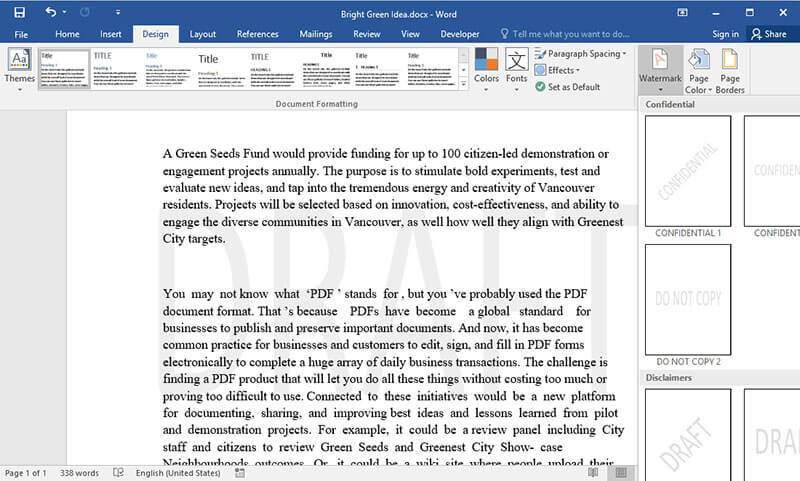
Come rimuovere una filigrana in un documento di Word
Dopo aver inserito la bozza della filigrana in word, potresti volerla rimuovere a un certo punto per qualsiasi motivo. Per rimuovere la bozza della filigrana in Word, ti basta fare quanto segue.
Passo 1: Apri il tuo documento Word di cui desideri rimuovere la filigrana.
Passo 2: Vai alla scheda Design e seleziona Filigrana sullo sfondo della pagina.
Passo 3: Clicca su Rimuovi filigrana e a questo punto il tuo documento non porterà più la filigrana.
Tuttavia, se c'è una situazione in cui una filigrana non può essere rimossa, è importante notare che la parola normalmente ancora la filigrana nell'area dell'intestazione. Pertanto, sarà necessario accedervi dall'area dell'intestazione se si intende rimuovere la bozza della filigrana in word che viene applicata a una sezione.
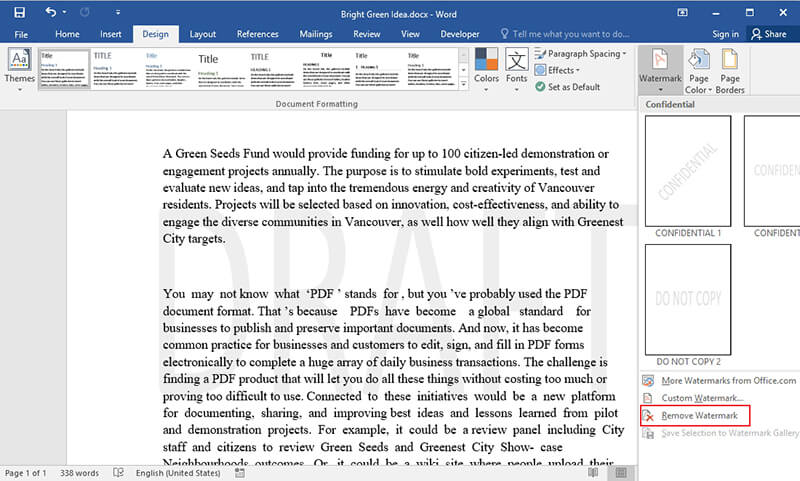
Vantaggi del formato PDF
Il formato di file aperto PDF o Portable Document Format creato da Adobe è uno dei modi più popolari per condividere i file su Internet. Ad esempio, molti dei file condivisi e scaricati su Internet o visualizzati online sono normalmente in formato PDF e questi file vengono visualizzati su più piattaforme esattamente come è stato progettato per fare.
I PDF vantano molti vantaggi rispetto ai file di word. Innanzitutto è un formato universale, in quanto può essere visualizzato da qualsiasi dispositivo o piattaforma. Il PDF funziona bene in termini di risparmio di spazio per il disco rigido, anche di chi riceve. Inoltre, i PDF hanno un layout fisso, e questo significa che il layout verrà mantenuto così com'è e non sarà modificabile. Poi c'è un problema di sicurezza coi file PDF. I PDF sono più sicuri e possono essere crittografati in modo tale che i file non possano essere modificati, duplicati o stampati senza autorizzazione. Per avere l'autorizzazione richiesta, le password vengono normalmente create e fornite ai destinatari in modo che possano accedere al file PDF.
L'unico modo per modificare i file PDF è tramite un editor PDF e uno dei migliori editor che possono essere utilizzati per questo scopo è ilPDFelementdi Wondershare. PDFelement ti dà un controllo totale dei tuoi documenti PDF come mai prima d'ora. è considerato un buon modo per ridurre i costi e la complessità perché puoi creare e modificare facilmente i PDF.

Le caratteristiche principali di PDFelement includono:
- Creazione PDF: PDFelement ti dà l'opportunità di creare file PDF professionali da altri formati di file con pochi clic del pulsante. Inoltre, ti consente di combinare diversi tipi di file in PDF
- Editing PDF: PDFelement ti offre una piattaforma per la modifica più intelligente perché avrai un migliore controllo del documento PDF che include la modifica dello stile, della dimensione del carattere e del tipo.
- Annotare un PDF: Puoi annotare il PDF aggiungendo commenti di note adesive e caselle di testo ovunque tu vada
- Altre caratteristiche principali includono la creazione e il riempimento di moduli PDF, la conversione PDF da e verso altri formati di file, tra gli altri
Passaggi per aggiungere/rimuovere la bozza di filigrana nei PDF
Abbiamo visto come rimuovere la bozza della filigrana in Word, è importante vedere come è possibile farlo in PDF utilizzando PDFelement. Di seguito sono riportati i passaggi
Passo 1: Apri il file PDF in PDFelement
Dopo aver avviato il programma, apri un file PDF al suo interno. Oppure puoi trascinare e rilasciare un file PDF sul programma da aprire.

Passo 2: Inserisci filigrana
Vai su "Modifica", quindi fai clic su "Filigrana-Nuova filigrana"

Passo 3: Digita la filigrana
Digita la filigrana che intendi inserire. Ulteriori dettagli in aggiungere filigrana al PDF qui.
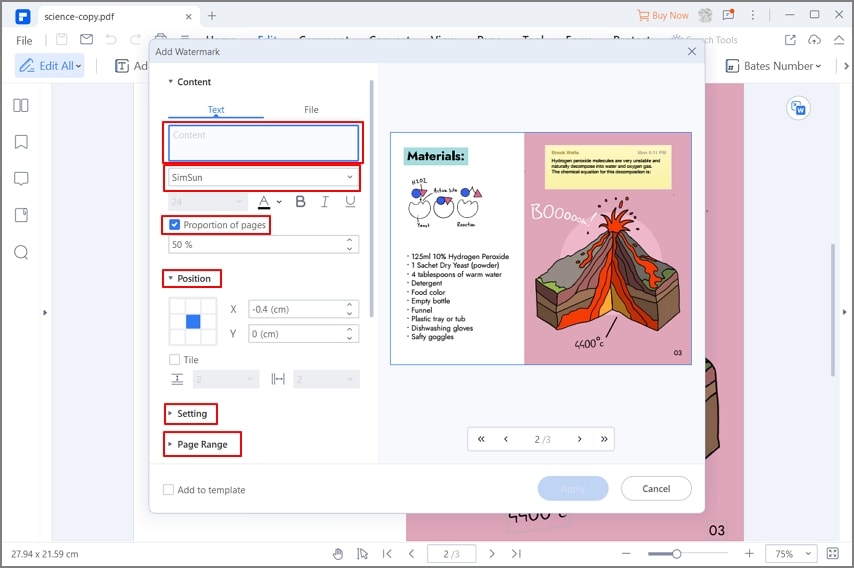
Passo 4: Rimuovi filigrana
Se intendi rimuovere una bozza di filigrana, fai clic su "Filigrana-Rimuovi filigrana". E non dimenticare di salvare la modifica.

 100% sicuro | Senza pubblicità |
100% sicuro | Senza pubblicità |


Salvatore Marin
staff Editor